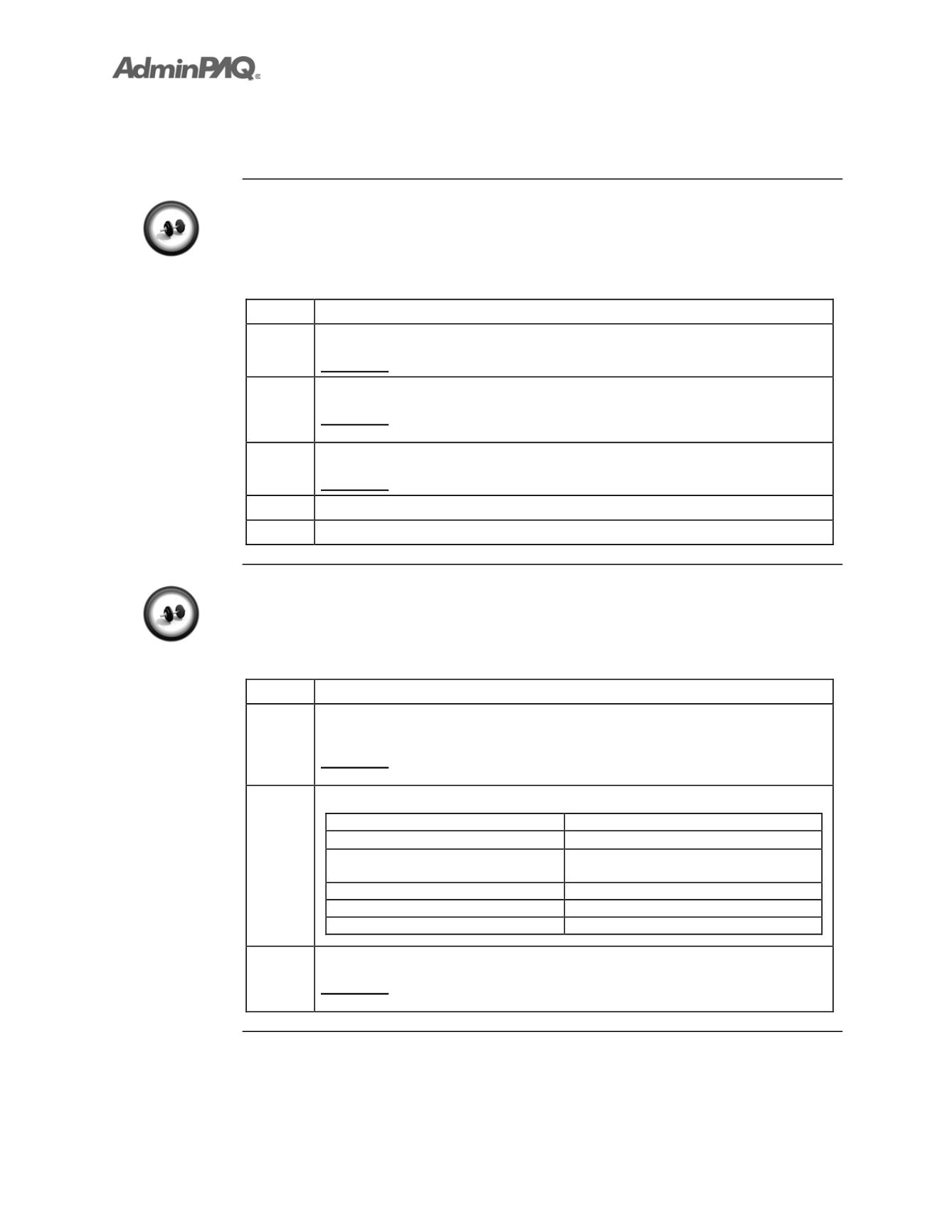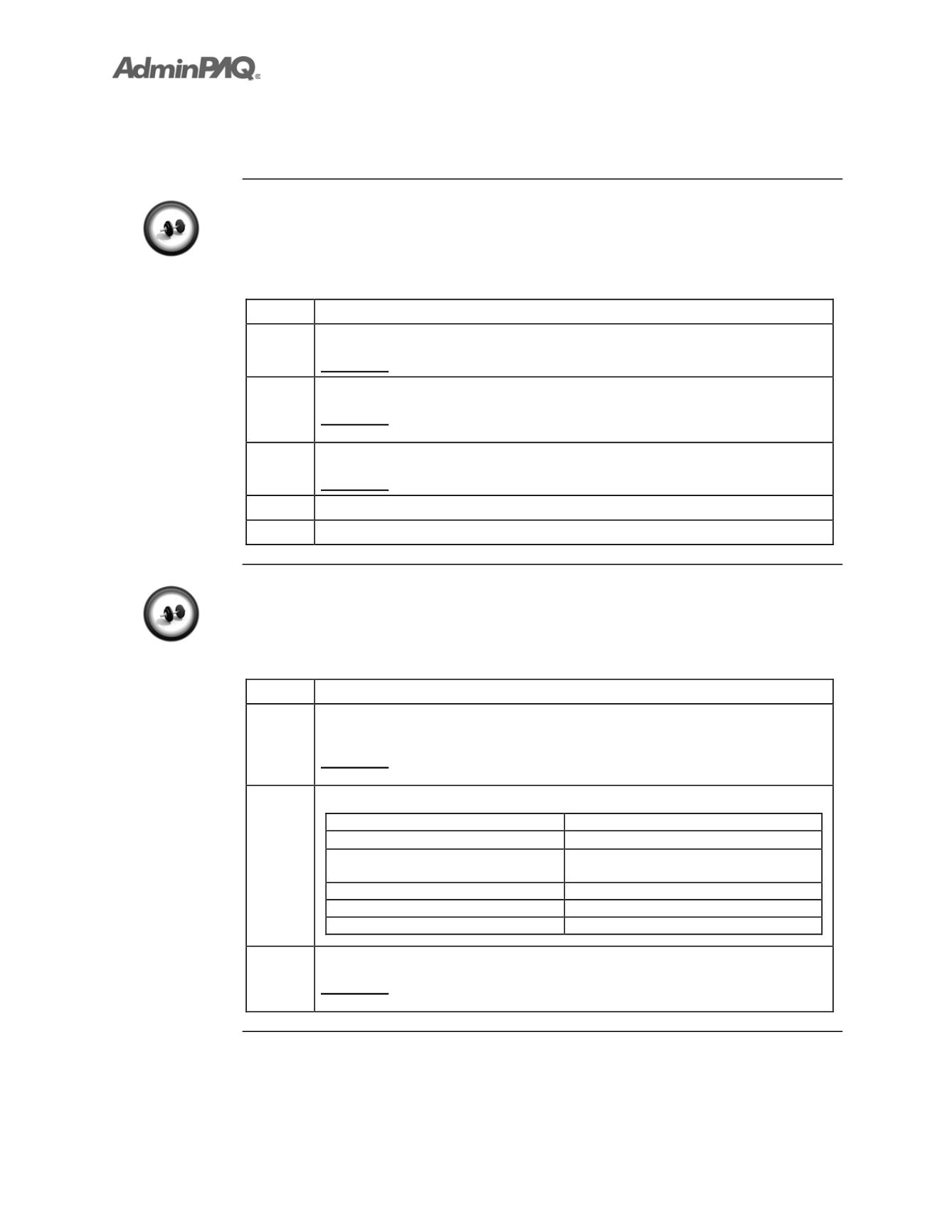
Computación en Acción, S.A. de C.V.
Derechos Reservados®
Página
4-A-4
Capítulo 4
Procesos de AdminPAQ
Cómo realizo la Actualización de precios de venta,
Continuación
Ejercicio 1
Revisión de precios
En la empresa
Súper El Trébol, S.A. de C.V.
se modificará el precio de algunos productos.
Realiza el siguiente procedimiento para verificar, primeramente, el precio de un producto
específico.
Paso
Ejercicio
1
Ve al menú
Catálogos
y seleccione la opción
Productos
.
Resultado
: Mostrará la vista
Productos – Todos los Productos
.
2
Haz doble clic sobre el producto
PER003
.
Resultado
: Aparecerá la ventana
Productos
con los datos del producto en
cuestión.
3
Presiona las teclas
<Alt+3>
.
Resultado
: Aparecerá la ventana
Precios de Venta
.
4
Verifica que este producto tenga el valor
$35.50
en la
Lista de Precios 1
.
5
Cierra las ventanas del catálogo
Productos
.
Ejercicio 2
Actualización de precios
Una vez que revisaste el precio, ejecuta el proceso
Actualización de Precios de Venta
.
Realiza los pasos que se indican a continuación:
Paso
Ejercicio
1
Ve al menú
Procesos
y selecciona la opción
Actualización de Precios de
Venta
.
Resultado
: Aparecerá la ventana
Importante
. Acepta el mensaje informativo
para que se active la ventana
Actualización de Precios de Venta
.
2
Captura los datos de acuerdo a la siguiente tabla:
Campo
Valor
Lista de Precios
Lista de Precios 1
Método de Actualización de Precios Monto de Incremento sobre un Importe
Base
Importe Base
Precio Anterior
Monto de Incremento
10.00
Rango de productos
PER003
3
Haz clic en el botón
Generar Lista de Precios
.
Resultado
: Aparecerá la ventana
Lista de Precios
mostrando el nuevo precio
del producto, con base en el método de actualización seleccionado.
Continúa en la siguiente página